Sett to videoer side om side - 5 beste metoder for å lage fantastiske dobbeltskjermvideoer

Del 1: Hvordan lage side-by-side-videoer på Win/Mac
Når du vil lage en profesjonell video med dobbel skjerm, enten du trenger å sette video side om side i en spesiell form, eller tilpasse de forskjellige parameterne for videoene, for eksempel maler, filtre, lydfiler og flere andre, Tipard Video Converter Ultimate er en allsidig videoredigerer for å lage noen profesjonelle videoer. Det lar deg også eksportere videoene til flere videoformater og tilpasse videostørrelsen for sosiale medier.
- 1. Kombiner to videoer side om side med dusinvis av forhåndsinnstillinger innen klikk.
- 2. Tilpass videofiltrene, sideforholdet, lydvolumet og flere andre.
- 3. Gi innebygde musikkspor og lydeffekter for forskjellige anledninger.
- 4. Eksporter videoene til flere formater, bildefrekvenser, oppløsninger og kvaliteter.
Trinn 1Start Tipard Video Converter Ultimate på datamaskinen din, du kan gå til Collage -menyen og velg ønsket mal fra Mal ikon. Bare velg 2 fra rullegardinlisten fra skjermalternativet for å kombinere to videoer til en side ved side.
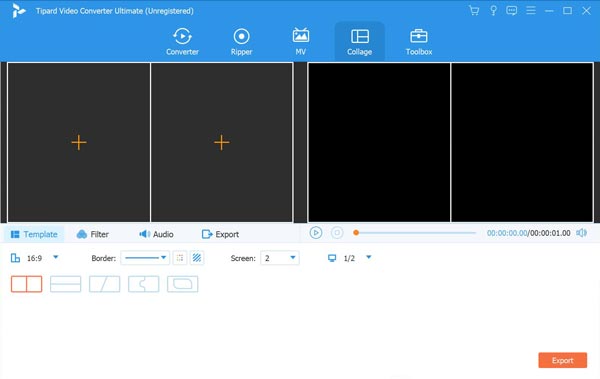
Trinn 2Når du har importert videoene, kan du holde musen over videoen for å velge verktøyene, for eksempel å deaktivere lydsporet, redigere videoen, klippe den ønskede delen, rotere videoen eller erstatte den med en annen. Videre kan du også velge filtre muligheten til å laste ned fantastiske effekter.
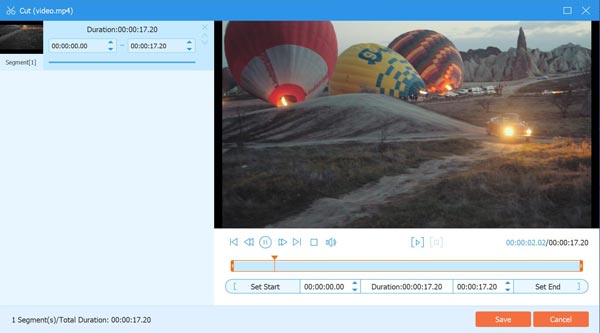
Trinn 3Når du vil sette videoer side om side i en med musikk, kan du gå til lyd alternativet og fjern merket for Behold det originale lydsporet avmerkingsboks. Deretter kan du krysse av Bakgrunnsmusikk muligheten til å importere musikken fra datamaskinen og justere lydvolumet.
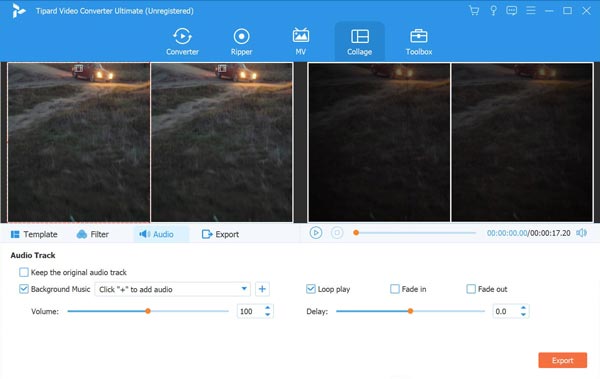
Trinn 4Forhåndsvis videoen med dobbel skjerm i programmet før du klikker på Eksport alternativ. Deretter kan du velge ønsket videoformat, bildefrekvens, oppløsning, videokvalitet og til og med målmappen. Etter det kan du klikke på start-Export -knappen for å kombinere to videoer side om side.
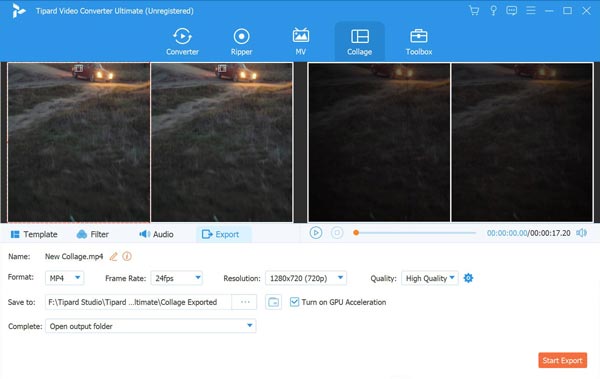
Del 2: Hvordan lage side-by-side-videoer på iPhone/Android
Metode 1: iMovie-Standardmetoden for å sette to videoer side om side
Når du vil lage to videoer side om side, iMovie er standardmetoden for å lage en video med dobbel skjerm. Hvis du ikke trenger å tilpasse videoene med avanserte innstillinger, bør det være et godt valg du aldri bør gå glipp av.
Trinn 1Åpne iMovie -appen på iPhone og last opp de to videoklippene til programmet på separate tidslinjespor. Etter det bør du justere lengden på de to videoene samtidig.
Trinn 2Klikk på Juster på verktøylinjen over visningen, og velg Side by Side ikonet for hurtigmenyen. Kontroller og juster de to videoene side om side i seeren av programmet.
Trinn 3Når du har kombinert de to videoene side om side ved å justere lengden på hver side ved å flytte glidebryteren. Klikk deretter på Ikke sant ikonet for å bruke split-screen-effekten med videoredigereren.
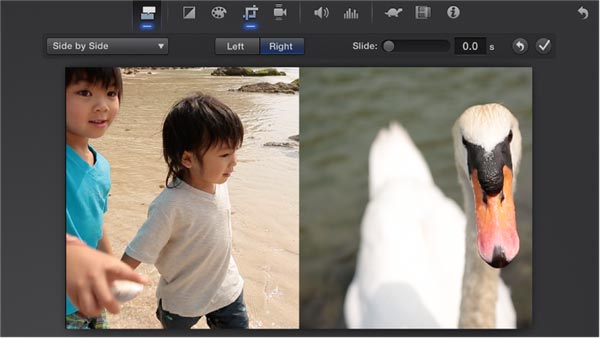
Metode 2: Videofletting-App for å kombinere to videoer side om side
Videosammenslåing er en unik app som lar deg lage kreative collagevideoer. Ta to videoer og slå dem sammen til en video og se dem spille side om side. Den gir redigeringsfunksjoner for å tilpasse filene.
Trinn 1Hvis du allerede har installert Video Merge, kan du starte appen på Android -telefonen din. Legg til den første videoen fra fotogalleriet, og importer den andre til appen.
Trinn 2Du kan justere videoposisjonen og justere flere andre parametere for å sette to videoer side om side. Det lar deg også velge to eller flere videoer, og videoene vil slå seg sammen en etter en stil.
Trinn 3Forhåndsvis videoeffekten før du deler videoen til sosiale medier. Selvfølgelig kan du også lagre videoen i Fotogalleri og spille to forskjellige videoer av en hendelse fra forskjellige vinkler.
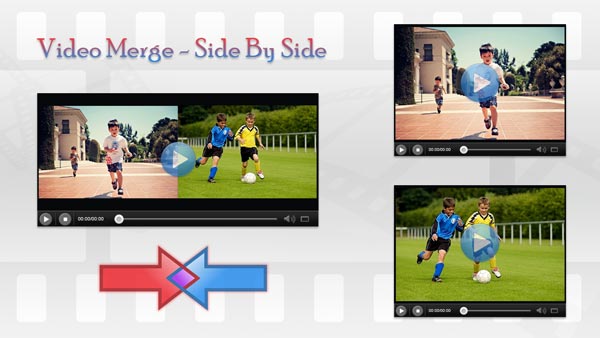
Del 3: Hvordan lage videoer med dobbel skjerm online
Metode 1: Kapwing Collage Maker - Lag dobbelskjermvideoer på nettet
Kapwing er en av de mest populære online collagemakerne for å produsere en delt skjermvideo. Den har noen avanserte redigeringsfunksjoner, for eksempel å legge til undertekster i videoer, konvertere videoer, zoome inn og ut av videoen for å sette to videoer side om side.
Trinn 1Gå til online collage maker i nettleseren din, du kan velge favoritt collage malen du vil kombinere to videoer side om side før du klikker på KOM I GANG knapp.
Trinn 2Klikk på Erstatt ikonet inne i boksen for å importere videoene, og deretter kan du endre størrelsen på videoene ved å dra de blå hjørnepunktene og velge fyll. Legg deretter de to videoene side om side ved siden av hverandre umiddelbart.
Trinn 3Den lar deg også legge til tekst, endre fargen på bakgrunnen, sette en farget kontur i collagen din og legge til figurer og bilder. Når du er fornøyd med videoen med dobbel skjerm, kan du klikke på Eksport knapp.
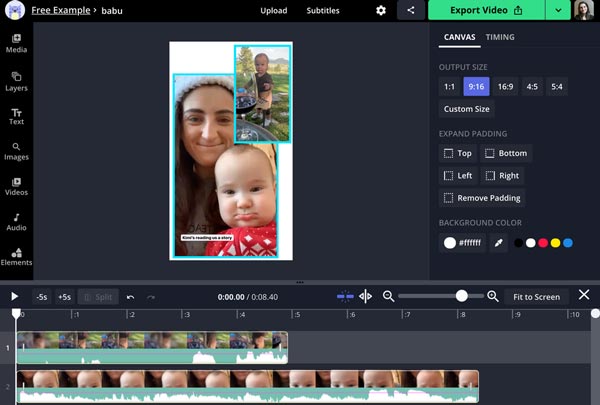
Metode 2: Pixiko-Legg to videoer side om side i en enkelt ramme
Hvis du vil lage en dobbelskjermvideo gratis i en enkelt ramme, er Pixiko en annen online metode for å redigere videoene og GIF -filene på nettet og dele dem med YouTube, Facebook, TikTok eller Twitter.
Trinn 1Gå til Pixiko med en nettleser på datamaskinen din og klikk på Kom i gang! Knapp. Deretter kan du dra de to videoene inn i den elektroniske videoredigereren og velge Canvas -størrelsen i henhold til kravene til sosiale medier.
Trinn 2Velg videoene og tilpass størrelsen. Du kan også trimme ønsket del for å sette to videoer side om side. Videre kan du også legge til en lineær, loop, reverse og flere andre videoeffekter.
Trinn 3Forhåndsvis den kombinerte videoen før du klikker på gjengi -knappen for å lage to videoer inne i en enkelt ramme. Deretter kan du logge deg på kontoen for å laste ned videoene eller abonnere på tjenesten.
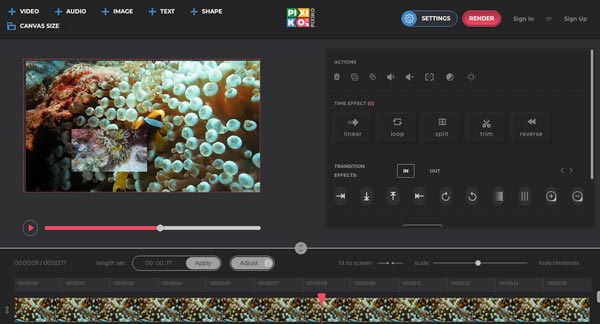
Del 4: Vanlige spørsmål om å lage side-by-side-videoer
1: Hva er viktig for å lage side-by-side-videoer for YouTube?
Når du trenger å kombinere YouTube-videoer, må du ha en oppløsning på minst 1280×720 for en video som har et sideforhold på 16:9. Dessuten bør videoene være optimalisert for bildefrekvens, sideforhold og oppløsning. Bithastighetene for YouTube-videoen bør være fra 50-80MBPS.
2: Er iMovie ønsket app for å lage en video ved siden av hverandre?
In avhenger. Hvis du bare trenger å lage en enkel video ved siden av hverandre, kan du bruke iMovie uten problemer. Men det er noen begrensninger for profesjonelle videoer, for eksempel de begrensede collagemalene, den støtter bare 2-delt skjermmoduser og 2-videospor.
3. Hvordan lage to videoer side om side på TikTok?
For å lage en duettvideo på TikTok, kan du starte programmet og trykke på Del -knappen. Trykk på Duet -knappen nederst på skjermen for å begynne å spille inn videoen din. Den valgte videoen spilles av på høyre side. Etter
konklusjonen
Når du vil lage to videoer side om side, kan du lære mer om de fem beste metodene fra artikkelen. Du kan sette noen enkle videoer sammen med videokollage -apper eller verktøy på nettet. Hvis du trenger å lage en profesjonell video med dobbel skjerm, bør Tipard Video Converter Ultimate være den ultimate metoden du kan ta i betraktning. Hvis du har spørsmål om å sette to videoer i en side ved side, kan du legge igjen en kommentar i artikkelen.







